Nota
Capaian ke halaman ini memerlukan kebenaran. Anda boleh cuba mendaftar masuk atau menukar direktori.
Capaian ke halaman ini memerlukan kebenaran. Anda boleh cuba menukar direktori.
Nota
Pusat Power Platform pentadbiran baharu dan dipertingkatkan kini dalam pratonton awam! Kami mereka bentuk pusat pentadbiran baharu agar lebih mudah digunakan, dengan navigasi berorientasikan tugas yang membantu anda mencapai hasil tertentu dengan lebih cepat. Kami akan menerbitkan dokumentasi baharu dan dikemas kini apabila pusat pentadbiran baharu Power Platform beralih kepada ketersediaan umum.
Rekod duplikasi boleh memasuki data anda apabila anda atau orang lain memasukkan data secara manual atau mengimport data secara pukal. Microsoft Dataverse membantu anda menguruskan potensi duplikasi dengan mengesan duplikasi untuk akaun aktif seperti akaun dan kenalan.
Selepas anda mengetahui terdapat rekod duplikasi, anda boleh menggabungkan duplikasi dan menyimpan rekod yang anda mahu. Apabila anda menggabungkan rekod, sebarang rekod berkaitan atau anak juga digabungkan. Pentadbir anda mungkin juga menyediakan peraturan pengesanan duplikasi supaya duplikasi dikesan pada masa memasukkan atau mengemas kini rekod atau mengimport rekod.
Nota
Pengalaman baharu untuk mengesan duplikasi dan menggabungkannya disokong apabila duplikasi dikesan semasa memasukkan data secara manual dalam aplikasi dan bukan semasa import. Pengesanan duplikasi tidak berfungsi semasa dalam di luar talian atau mod luar talian.
Selesaikan duplikasi semasa mencipta atau mengemas kini rekod
Apabila duplikasi ditemui semasa anda mencipta atau mengemas kini rekod, anda boleh mengabaikan kotak dialog pengesanan duplikasi dan menyimpan rekod atau anda boleh menggabungkan rekod duplikasi untuk memastikan data anda bersih.
Nota
Pilihan Gabung tersedia hanya untuk entiti Akaun, Bakal Pelanggan dan Kenalan. Pilihan Gabung hanya akan didayakan jika rekod pendua jadual yang sama dipilih. Menggabungkan rekod pendua daripada jadual yang berbeza tidak disokong.
Apabila menyimpan rekod rekod baharu atau dikemas kini, kotak dialog Rekod duplikasi ditemui ditunjukkan jika duplikasi ditemui berdasarkan peraturan pengesanan duplikasi yang disediakan untuk organisasi anda. Maklumat lanjut: Sediakan peraturan pengesanan duplikasi untuk memastikan data anda bersih

Kotak dialog menunjukkan butiran berikut:
Bahagian Rekod semasa kotak dialog menunjukkan rekod yang sedang dicipta atau dikemas kini.
Bahagian Duplikasi ditemui menunjukkan bilangan rekod duplikasi yang ditemui bersama dengan jenis rekod.
Bahagian Rekod dipadankan menunjukkan kemungkinan rekod duplikasi.
Lajur dalam grid ditunjukkan secara dinamik berdasarkan peraturan pengesanan duplikasi, supaya anda melihat maklumat yang berkaitan untuk mengenal pasti sebab rekod dianggap sebagai duplikasi. Sebagai contoh, berdasarkan peraturan, jika dua akaun duplikasi ditemui disebabkan nama akaun dan alamat e-mel yang sama, lajur Nama Akaun dan E-mel ditunjukkan dalam grid.
Nota
Jika peraturan pengesanan duplikasi tidak ditetapkan untuk mengecualikan rekod tidak aktif, kedua-dua rekod aktif dan tidak aktif dianggap sambil mengesan duplikasi. Maklumat lanjut: Sediakan peraturan pengesanan duplikasi untuk memastikan data anda bersih
Anda mempunyai pilihan untuk mengabaikan duplikasi dan menyimpan rekod baharu atau dikemas kini atau menggabungkan rekod duplikasi.
Untuk menyimpan rekod duplikasi, pilih Abaikan dan simpan.
-ATAU-
Untuk menggabungkan rekod duplikasi, di bawah bahagian Rekod dipadankan, pilih rekod yang anda mahu gabungkan dan kemudian pilih Gabungkan.
Kotak dialog Gabungkan (jenis rekod) muncul.

Dalam kotak dialog, pilih rekod utama.
Nota
Pilihan untuk memilih rekod utama tersedia apabila kedua-dua rekod sedia ada dalam sistem. Jika duplikasi dikesan apabila rekod baharu disimpan, maka rekod baharu sentiasa dianggap sebagai rekod sekunder.
Rekod utama disimpan dan rekod sekunder dinyahaktifkan. Data daripada rekod sekunder disalin kepada rekod utama. Apabila anda memilih rekod utama, secara lalai, semua medan rekod utama dipilih. Ini bermaksud data dalam medan yang dipilih ini akan disimpan. Anda juga mempunyai pilihan untuk memilih medan daripada rekod sekunder. Apabila anda melakukannya, data daripada medan rekod sekunder yang dipilih disalin kepada rekod utama dan disimpan. Semua nota, aktiviti dan butiran yang berkaitan dengan rekod sekunder dihubungkan kepada rekod utama.
Gunakan pilihan berikut untuk memilih medan data yang mesti dikekalkan dan pilih OK:
Gabungkan rekod dengan memilih medan dengan data: Apabila anda memilih ini, semua medan yang mempunyai data dipilih tanpa mengira sama ada data berada dalam rekod utama atau rekod sekunder. Jika kedua-dua rekod utama dan sekunder mempunyai data dalam medan yang sama, maka medan rekod utama akan dipilih.
Lihat medan dengan data yang bercanggah: Apabila anda memilih ini, hanya medan yang mempunyai data bercanggah ditunjukkan supaya anda boleh memilih medan yang anda mahu kekalkan data dengan cepat. Ini berguna terutamanya apabila terdapat data dalam berbilang medan dan anda hanya mahu melihat data yang berbeza dalam dua rekod. Opsyen ini dipilih secara lazim.
Pilih semua medan dalam bahagian ini: Apabila anda memilih ini, semua medan yang tersedia dalam bahagian rekod itu dipilih supaya anda tidak perlu memilih medan dalam bahagian itu secara manual. Ia berfungsi sebagai pilihan 'Pilih semua' untuk medan dalam bahagian.
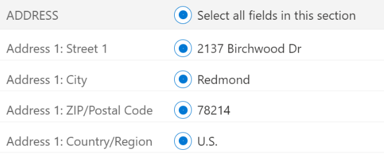
Nota
Anda tidak boleh menggabungkan data ke dalam rekod yang tidak aktif.
Gabungkan rekod daripada grid
Anda boleh menggabungkan dua rekod bakal pelanggan, akaun atau kenalan.
Untuk menggabungkan dua rekod
Dalam senarai akaun, kenalan atau bakal pelanggan, pilih dua rekod bagi jenis rekod yang sama dan pada bar perintah, pilih Gabungkan.
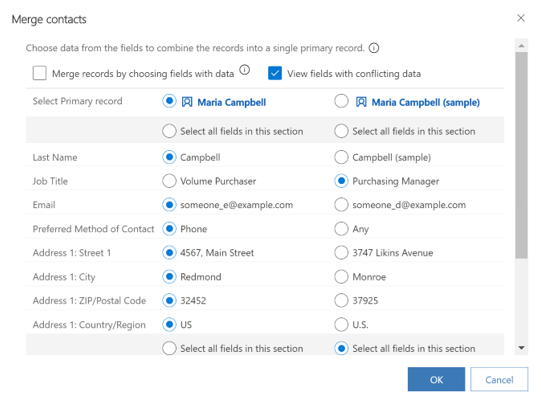
Ikuti arahan daripada bahagian Selesaikan duplikasi semasa mencipta atau mengemas kini rekod bagi topik ini.
Lihat juga
Kesan data pendua supaya anda boleh membetulkan atau mengalih keluarnya
Import data (semua jenis rekod)
Semak pendua
Sediakan peraturan pengesanan pendua
Jalankan kerja sistem untuk mengesan pendua
Padamkan rekod pukal